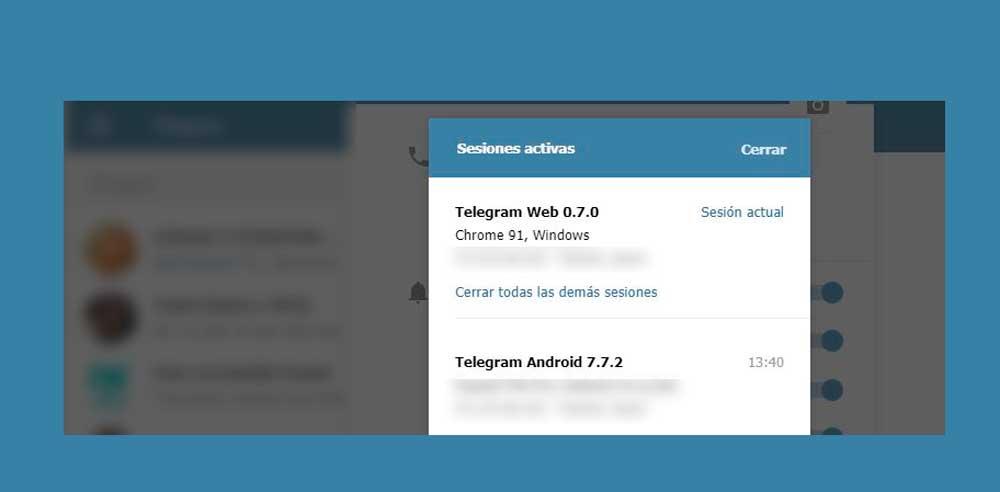使用电报 由于我们可以使用键盘更快地书写,提高工作效率或通过它连接而不依赖于手机,因此在计算机上很舒适并且具有许多优势。 我们可以使用网络版本,但是 还有电报桌面 在不依赖智能手机的情况下进行连接,并管理和响应我们所有的群组、聊天和应用程序的频道。
我们不会错过计算机客户端的任何功能,并且所有工具和选项都可用,但主要优点是我们不必离开键盘或鼠标即可在智能手机上回复消息。 此外,我们可以将多个帐户链接到同一个应用程序,而无需更改设备并且所有内容都在同一个屏幕上,因此很简单。 我们可以 使用它 Windows,macOS或 Linux.
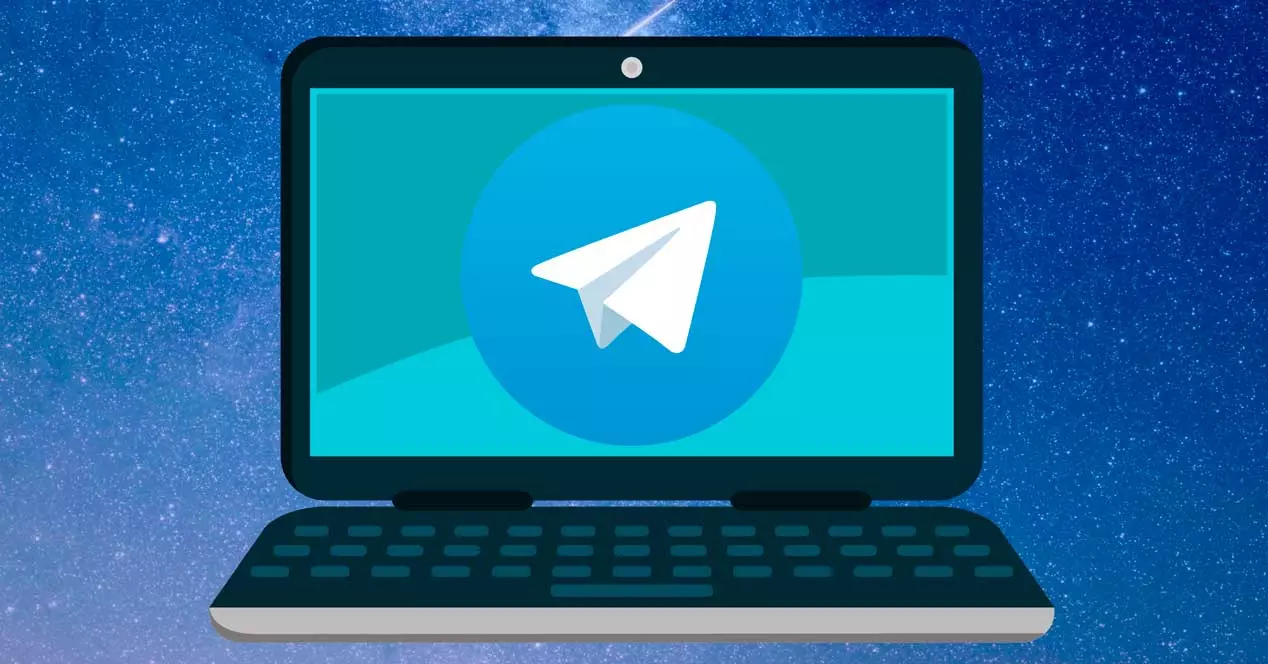
与网页版的区别
有些事情我们无法通过 Telegram Web 完成,但我们可以通过桌面版或桌面版消息传递应用程序完成。 与网页相比的主要缺点是我们必须下载程序,而网页不会强迫我们下载任何东西,但 只需转到浏览器中的页面 并将其与我们的号码联系起来。
作为交换,有些选项是网站不允许的:我们无法管理某些安全选项,也无法选择谁将我们添加到群组或频道,或者我们无法配置选项来选择谁看到或不看到您的姓名或头像. 网页版符合基本:我们可以在个人或群聊中发送消息,也可以发送照片和各种文件等。虽然 我们将无法修改设置 例如群组或频道信息或从网络添加管理员,我们可以从移动或桌面应用程序。
什么时候使用一个和另一个? 网络版本对于我们在工作中或在共享或我们无法安装任何东西的计算机上使用非常有用,例如您在大学的班级。 但是桌面版很舒服,它让我们 用电脑回答一切 例如,我们工作时无需接电话。 此外,它允许我们在设备之间传输文件或不依赖于智能手机,因为它继续工作,即使我们的手机已关闭、电池耗尽、没有覆盖等。
如何下载并开始使用
桌面应用程序是从该工具的官方网站,从消息应用程序下载的。 我们只需访问 Telegram 网站,在屏幕顶部,我们将找到“应用程序”部分或部分,从中我们可以找到所有可用平台或我们可以为 Windows、Linux 或 macOS 获得的所有版本。
电脑版 适用于 Windows、macOS、Linux64 位。 另外,我们还可以下载电脑的便携版 Microsoft 操作系统,或者我们可以下载一个版本 Apple 来自 Mac App Store 直接,而不是来自 Telegram 网站。
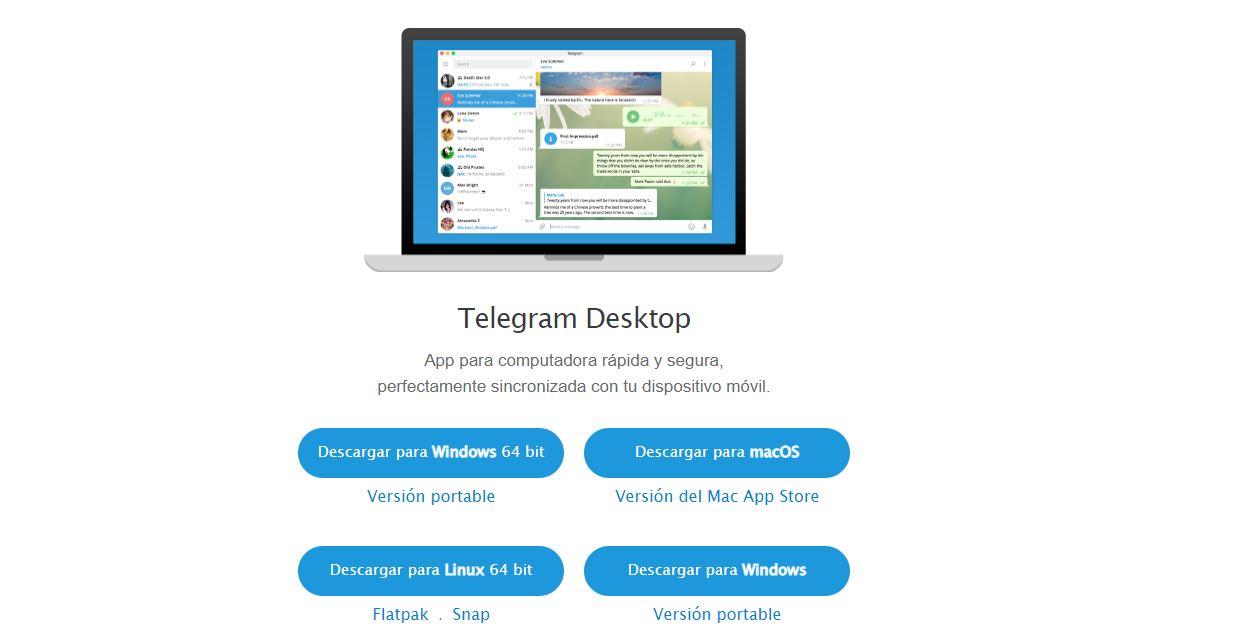
一旦我们在网络上,我们选择与我们对应的一个,然后点击按钮下载它。 如果我们选择便携式版本,我们不应该安装它。 如果我们选择其余的,是的。 我们一步一步地解释它是如何轻松完成的。
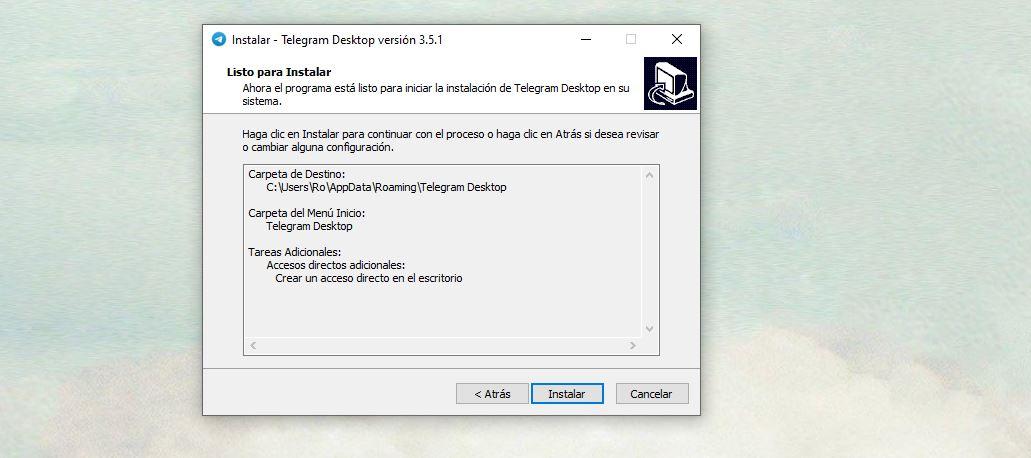
点击按钮,下载并运行将保存在您计算机上的文件。 如果我们同意窗口指示的内容,请按照程序安装步骤进行操作并点击“下一步”。 我们可以 选择我们将安装 Telegram 的文件夹 或者,例如,如果我们想要桌面上的快捷方式。 当我们到达最后一步时,我们只需点击“安装”。
设置 Telegram Desktop 并将其与手机链接
我们已经安装了 Telegram。 我们只需要 配置它或将其与我们手机上的号码或帐户相关联。 为此,我们双击刚刚安装的程序,它将欢迎我们。 您将看到一个指示“开始聊天”的按钮,我们必须点击它才能开始该过程。
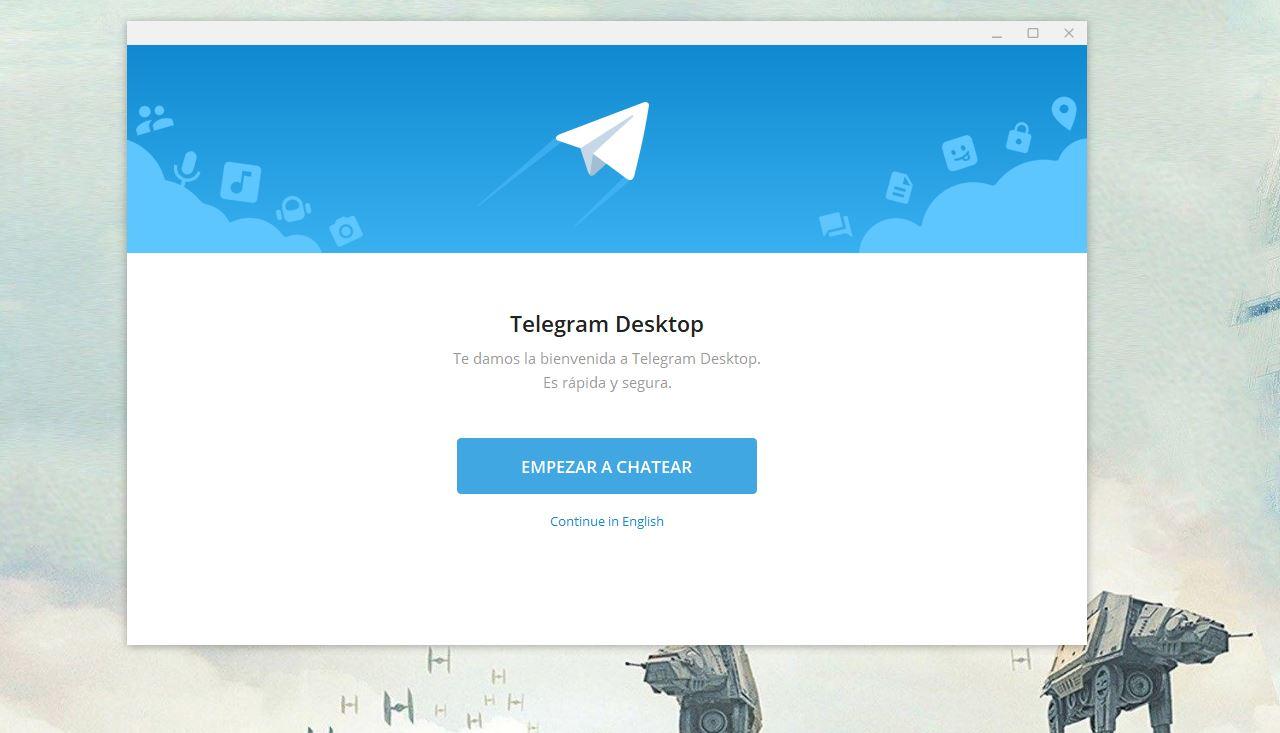
在这里,Telegram 将向我们展示步骤,我们有两个选择:扫描屏幕上显示的二维码或直接使用我们的电话号码登录。 在第一种情况下,我们必须去打电话, 打开应用程序, 打开设置选项,转到“设备”,然后从此处“扫描 QR”。
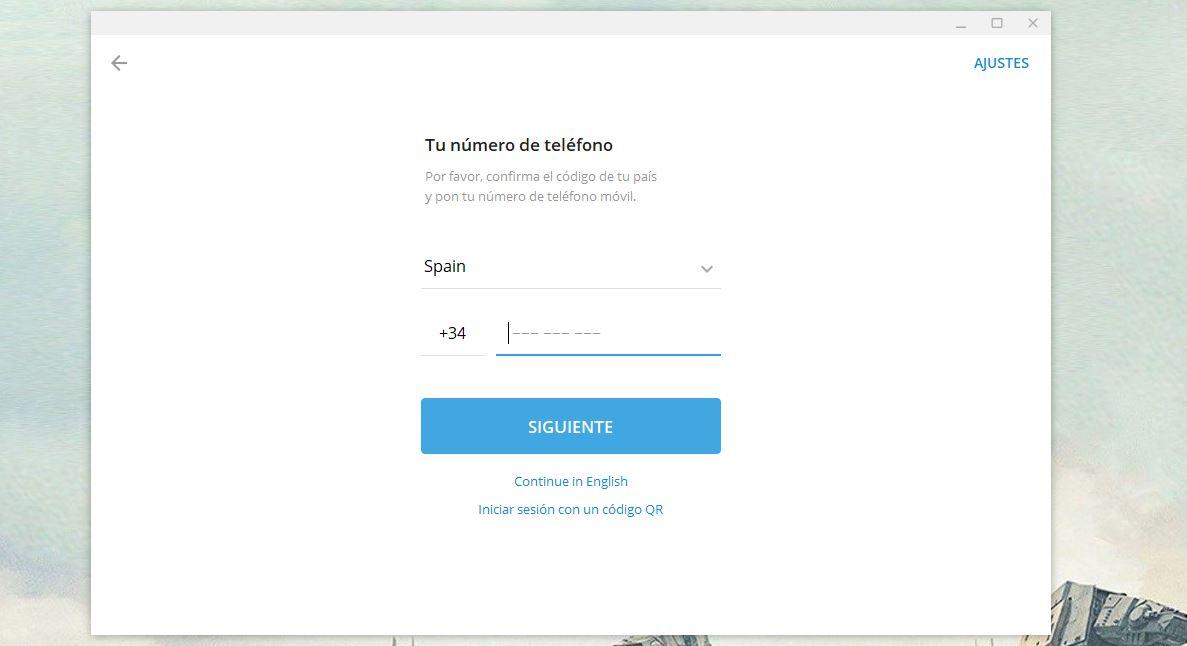
如果我们选择“使用电话号码登录” 我们只需输入代码 (如果我们住在西班牙,+34)我们将在电话上的 Telegram 聊天中自动收到一个代码。 我们不会收到短信,而是在消息应用程序中的对话中进行聊天。 我们必须将其复制到桌面版本的相应框中以链接两者。
如何在桌面上使用 Telegram
一旦我们安装了它,使用它就非常简单。 在左侧,我们将看到我们可以访问的聊天组、个人或组。 如果我们创建了聊天组,我们将在左侧的菜单中看到不同的图标。 在示例的情况下:大学、优惠或“全部”。 在这里,我们将看到与您之前创建的每个文件夹对应的聊天或群组。
在聊天中,我们可以发送各种内容:发送消息、发送表情符号、附加文件……在顶部,我们可以 打个电话 通过点击右上角的三个点,我们可以访问联系信息,管理通知等方面。
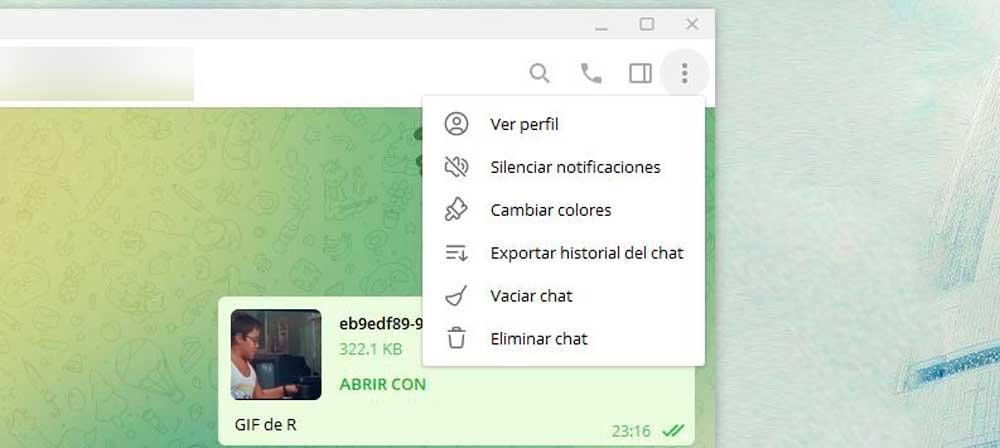
在屏幕的左侧,我们可以创建一个 新组或频道 或者我们可以去“ 设置 ” 我们可以管理与聊天、隐私和安全相关的所有内容,我们可以选择谁可以看到电话号码、谁上次看到、转发的消息、谁可以给我们打电话等。
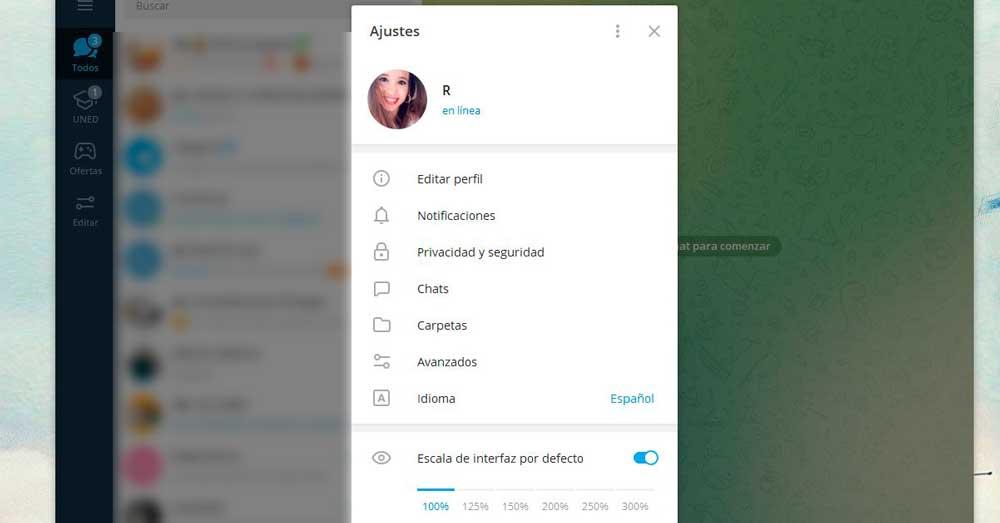
活跃期
如果我们想查看 Telegram 中有哪些活动会话,我们可以在桌面版本中注销。 我们可以根据需要从手机或网络版本中查看。 我们将知道会话,我们将能够关闭它们 如果他们对我们不感兴趣或他们将隐私置于危险之中,则远程访问。
- 前往 Telegram 移动应用
- 点击左上角的三行
- 前往设置
- 打开 隐私和安全选项
- 转到“安全”
- 打开“活动会话”
- 您将看到当前会话或您打开的所有会话
- 点击您要关闭的会话并确认“关闭”
- 或者全部 “关闭所有其他会话”
如果要结束所有会话,请在弹出窗口中确认
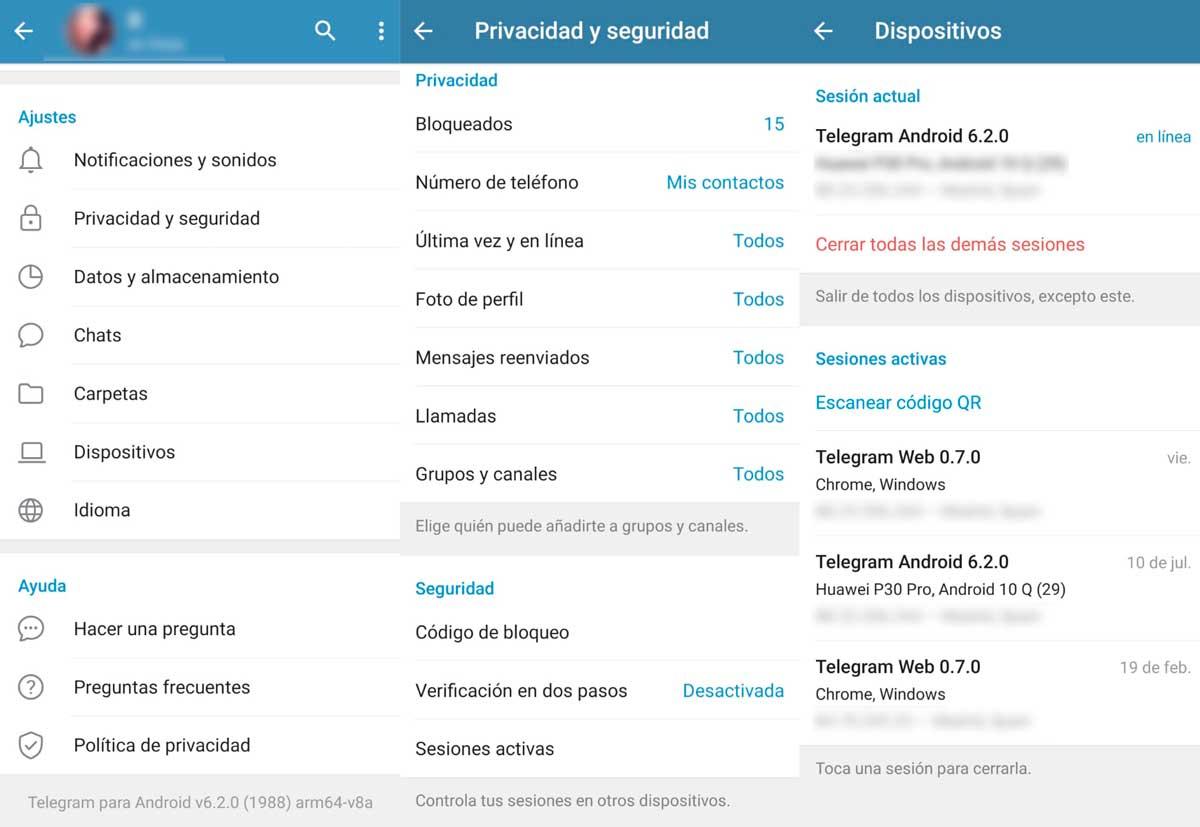
我们也可以在网页版的电脑上进行。 或者桌面版。 我们去左边的三行,打开设置,进入“安全和隐私”。 在这里,在底部,我们将看到 “活跃期 ”,我们可以点击“显示所有会话”。 我们可以点击“关闭所有其他会话”来删除除您使用的聊天之外的任何聊天。